- Müəllif Abigail Brown [email protected].
- Public 2023-12-17 06:39.
- Son dəyişdirildi 2025-01-24 12:02.
Bilmək lazımdır
- Mətn vasitəsilə paylaşma, e-poçt vasitəsilə paylaşma və sair kimi seçimləri olan menyunu açmaq üçün Paylaş işarəsinə klikləyin.
- AirDrop istifadə edərək yaxınlıqdakı insanlarla paylaşın. Paylaş > AirDrop seçin, sonra kontakt seçin.
- Twitter və Facebook kimi üçüncü tərəf proqramları vasitəsilə paylaşmaq üçün Paylaşın > Daha çox bölməsinə keçin və onların keçidlərini yandırın.
iPad-in interfeysindəki Paylaş düyməsi fotoşəkilləri, vebsaytları, qeydləri, musiqiləri, filmləri, restoranları və hətta cari məkanınızı paylaşmaq üçün istifadə edilə bilər. Və siz bunları e-poçt, mətn mesajı və Facebook və Twitter kimi sosial media platformaları vasitəsilə paylaşa bilərsiniz. Bu təlimatlar iOS 7 və ya daha yeni versiyası olan cihazlara aiddir.
Paylaşma Düyməsi
Paylaşma düyməsinin yeri tətbiqdən asılı olaraq dəyişəcək, lakin o, adətən ekranın yuxarısında və ya aşağısında olur. Standart Paylaş düyməsi yuxarıya işarə edən oxu olan bir qutudur. Adətən mavi olur, lakin bəzi proqramlar fərqli rənglərdən istifadə edir. Məsələn, qırmızı rəngdən başqa ikona Açıq Cədvəl tətbiqində demək olar ki, eyni görünür.
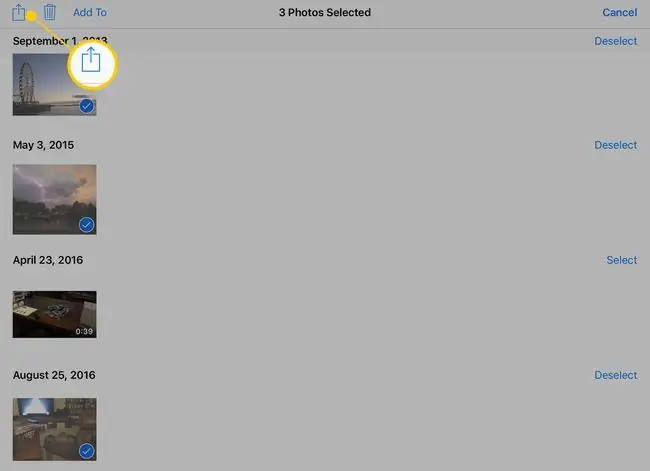
Paylaş düyməsini kliklədiyiniz zaman paylaşmaq üçün bütün seçimlərinizi özündə əks etdirən menyu görünür. Bu pəncərəyə iki sıra düymələr daxildir. Düymələrin birinci sırası mətn mesajları və ya Facebook kimi paylaşma yolları üçün nəzərdə tutulub. İkinci sıra mübadilə buferinə kopyalamaq, çap etmək və ya bulud yaddaşında saxlamaq kimi əməliyyatlar üçündür.
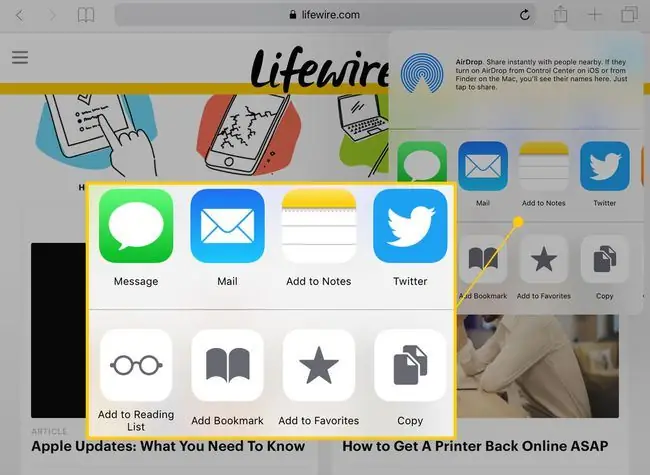
Paylaşım menyusu kontekstdən asılıdır, yəni mövcud funksiyalar ona daxil olduğunuz zaman nə etdiyinizdən asılı olacaq. Məsələn, həmin vaxt fotoya baxmırsınızsa, kontakta foto təyin etmək və ya onu divar kağızı kimi istifadə etmək seçiminiz olmayacaq.
Paylaş menyusunda görəcəyiniz bəzi elementlər bunlardır:
- Mesaj: Bu düymə sizə mətn mesajı göndərməyə imkan verir. Fotoya baxırsınızsa, foto əlavə olunacaq.
- Mail: Bu sizi Poçt tətbiqinə aparacaq. Siz e-məktubu göndərməzdən əvvəl əlavə mətn daxil edə bilərsiniz.
- iCloud: Bu, faylı iCloud-da saxlamağa imkan verəcək. Fotoya baxırsınızsa, onu yadda saxlayarkən hansı foto axınından istifadə edəcəyinizi seçə bilərsiniz.
- Twitter/Facebook: Bu düymələrdən istifadə edərək Paylaş menyusu vasitəsilə statusunuzu yeniləyə bilərsiniz. Bunun işləməsi üçün iPad-in bu xidmətlərə qoşulması lazımdır.
- Flickr/Vimeo: Twitter və Facebook-da olduğu kimi, iPad-in parametrlərində iPad-i bu xidmətlərə qoşmalısınız. Bu düymələri yalnız uyğun olduqda görəcəksiniz. Məsələn, siz foto və ya şəkilə baxarkən yalnız Flickr düyməsini görəcəksiniz.
- Kopyala: Fotonu kopyalayıb başqa proqrama yapışdırmaq istəyirsinizsə, bu seçim seçiminizi mübadilə buferinə köçürür.
- Slayd şousu: Bu seçimlə siz çoxlu foto seçə və onlarla slayd şousuna başlaya bilərsiniz.
- AirPlay: Əgər Apple TV-niz varsa, otaqdakı hər kəslə şəkil və ya film paylaşmaq üçün iPad-i televizorunuza qoşmaq üçün bu düymədən istifadə edə bilərsiniz.
- Kontaktı Təyin et: Kontaktın şəkli sizə zəng edəndə və ya mesaj yazanda görünəcək.
- Divar kağızı kimi istifadə edin: Siz fotoları kilid ekranınızın, əsas ekranınızın və ya hər ikisinin divar kağızı kimi təyin edə bilərsiniz.
- Çap: Əgər iPad-ə uyğun və ya AirPrint printeriniz varsa, sənədləri çap etmək üçün paylaşma menyusundan istifadə edə bilərsiniz.
Paylaşmaq üçün AirDrop-dan Necə İstifadə Edilir
Bu düymələrin üstündə AirDrop sahəsi var. Əlaqə məlumatınızı, veb saytınızı, şəklinizi və ya mahnınızı masanızda və ya yanınızda duran biri ilə paylaşmağın ən asan yolu AirDrop vasitəsilədir. Defolt olaraq, yalnız kontaktlar siyahınızdakı insanlar burada görünəcək, lakin siz bu ayarı iPad-in idarəetmə panelində dəyişə bilərsiniz.
Əgər onlar əlaqə siyahısındadırsa və AirDrop-u aktivləşdiriblərsə, onların profil şəkli və ya baş hərfləri olan düymə burada görünəcək. Düyməyə toxunun və onlardan AirDrop-u təsdiqləmələri istəniləcək.
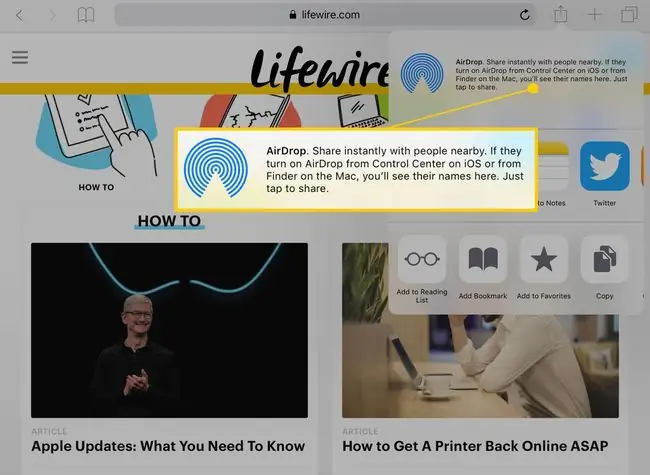
Üçüncü Tərəf Proqramları üçün Paylaşımı Necə Quraşdırmaq olar
Facebook Messenger və ya Yelp kimi tətbiqlərdə paylaşmaq istəyirsinizsə, əvvəlcə sürətli quraşdırma etməlisiniz. Nə etməli:
-
Paylaş düyməsinə klikləməklə Paylaş menyusunu açın.

Image -
İkonası kimi üç nöqtə olan Daha çox düyməsini tapana qədər yuxarı cərgə boyunca diyirləyin. Yeni menyu açmaq üçün ona toxunun.

Image -
Düyməyə toxunduğunuz zaman paylaşma seçimlərinin siyahısı görünəcək. Paylaşımı aktivləşdirmək üçün mövcud tətbiqin yanındakı keçidə aktiv/yaşıl seçiminə toxunun.

Image -
Tətbiqin yanında üç üfüqi xətt üzərinə basıb saxlayın və barmağınızı siyahıda yuxarı və ya aşağı sürüşdürməklə Paylaş menyu seçimlərinin sırasını dəyişin.

Image -
Dəyişikliklərinizi saxlamaq üçün ekranın yuxarısındakı Bitti düyməsinə klikləyin.

Image - Bu dəyişiklikləri düymələrin ikinci cərgəsində də edə bilərsiniz. Dropbox, Google Disk və ya hər hansı digər fayl paylaşımı formasında hesabınız varsa, onları ikinci sıraya əlavə edə və nişanları təşkil edə bilərsiniz.






